Androidのスマホやタブレットでは、アプリに関する重大な情報や最新情報などがプッシュ通知によって受け取ることができます。
そのため、いちいちアプリを立ち上げなくても情報をリアルタイムで確認することが出来ます。
しかし、アプリを開かないと新しい通知が表示されなかったり、遅れて通知が来る場合があります。
本記事では、Androidデバイスでアプリのプッシュ通知が来ない/表示されない問題の対処方法について紹介していきますが、まず先に結論からお伝えすると…
- アプリやOSの設定に問題がある
- データセーバーなどにより通信が制限されている
- Wi-Fi・通信環境の不具合が発生している
- Androidやアプリが更新されていない
こんな感じですね。
詳細は下記に続きます。
【関連】⇒Androidの「問題が発生したため終了します」の原因と解決策まとめ
【関連】⇒Androidでバックグラウンド制限してはいけないアプリまとめ
Android端末のプッシュ通知が来ない・表示されない時の対処法
プッシュ通知が送られてこない場合、大まかに以下の理由が挙げられます。
- アプリやOSの設定の問題
- データセーバーなどにより通信が制限されている
- Wi-Fi・通信環境の不具合
- Androidやアプリが更新されていない
Androidやアプリでプログラム不具合が発生している
これらをチェックしていきましょう
端末を再起動する
端末を再起動し、通信状況をリフレッシュさせることで改善できる場合もあります。
すぐに実践できるので、まず試してみてください。
アプリ通知を確認する
特定のアプリの通知だけ正しく表示されない場合は、アプリごとの通知設定がオフになっていることが考えられます。
アプリの通知の許可設定を確認してみましょう。
- 「設定」から「アプリと通知」をタップする。

- 「通知」をタップし、通知に問題があるアプリを選択。
(「○個のアプリをすべて表示」の項目を押すとインストールしているアプリの一覧が表示されます。)


- 「通知を表示」をオンにし、通知を受け取りたい各項目がオンになっているか確認してください。ラインの場合で「通話」や「メッセージ通知」をオンすることでメッセージや電話の着信を通知できます。

チェック4:サイレントモード・マナーモードなどの設定を確認する
スマホの設定ががサイレントモードやマナーモードの設定によってはプッシュ通知が来ないケースもあります。
サイレントモードがオンになっているか確認して解除する方法を紹介します。
【音量ボタンで変更】
-
- 「音量ボタン」を押す。
- 音量スライダーの「サウンドアイコン」がミュートの場合はタップして解除。(下記のマークがミュート状態)

【クイックメニューで変更】
-
- 画面を下方向にスワイプして、クイックメニューを表示する。

- 「サイレントモード」のアイコンが「オン」になっている場合は、タップして「オフ」に切り替えます。またサイレントモードの状態でも通知のオンオフなどを切り替えることが出来ます。
- 画面を下方向にスワイプして、クイックメニューを表示する。
サイレントモードで通知のオンオフを切り替える。
-
- 先程のクイックメニューで「サイレントモード」アイコンを長押し。
- 「通知」をタップする。

- 「通知音なし」を選択することでサイレントモード、マナーモード時でも通知音なしで通知を表示できるようになります。

データセーバーの設定を変更する
Androidにはデータセーバーは、通信量を節約するための機能。この機能によってアプリの通信が遮断されてしまい通知を受け取れないケースがあります。
その場合、データセーバーのホワイトリストにアプリを追加することで通知を受け取ることが出来るようになる場合もあります。
- 「設定」を開き「ネットワークとインターネット」をタップ。

- 「データ使用量」から「データセーバー」をタップ。


- 「データ無制限アクセス」をタップ。

- アプリ一覧が表示され、通知させたいアプリを「オン」にする。

各アプリごとの通知設定を確認&変更しよう
Android OS側の通知設定が正しく設定出来ていても、アプリ側の設定で通知がオフになっていると通知が表示されません。
各アプリの設定項目から通知の確認をしてみてください。
各アプリ通知設定を確認(LINEの場合)
-
- LINEを起動し、「設定」アイコンをタップ。

- 「通知」をタップ。

- 「通知」をONする。
 本記事ではLINEを用いて説明していますが、その他のアプリでも
本記事ではLINEを用いて説明していますが、その他のアプリでも
同じようにに「設定」項目から通知のON/OFFを確認できます。
- LINEを起動し、「設定」アイコンをタップ。
機内モード・WiFiのON/OFFで通信状況をリセット
何らかの理由で通信状況が悪い場合、通知が表示されないこともあります。
一度スマホ本体の機内モード、またはWifFiに接続している場合、それをON/OFFすることとで改善される場合もあります。
【機内モードをON/OFFで通信状況をリセット】
-
-
- クイックメニューを開き「機内モード」アイコンをタップ
一度ONしてからOFFに戻す。

- クイックメニューを開き「機内モード」アイコンをタップ
-
【WiFiをON/OFFで通信状況をリセット】
-
-
- クイックメニューで「WiFi」アイコンをタップ。

- クイックメニューで「WiFi」アイコンをタップ。
-
- WiFiに接続中の通知が来なかったり、通信状況が安定しない場合WiFi接続そのものやルーターに問題あると考えられるので
- 他端末でWiFi接続を確認する
- ルーターを再起動する
- 問題が解決しなければルーターを買い替えも検討する
といった対処が必要になります。
アプリ・AndroidのOSのバージョンのアップデートを確認
アプリやAndroid OSのバージョンが古すぎると通知機能に不具合が発生する可能性があります。
通知機能以外にも不具合が出てくる可能性があるのでAndroid OSとアプリは最新バージョンにしておきましょう。
AndroidのOSのバージョンをアップデート
- 設定から「システム」をタップ。

- システムから「詳細設定」をタップ。

- 「システムアップデート」をタップ、「更新情報」を確認し新しいバージョンがあればアップデートを行う。

アプリのバージョンをアップデート
-
- Google Play ストア プロフィールアイコンをタップ。

- 「アプリとデバイスの管理」をタップ。

- [利用可能なアップデートがあります]をタップ。

- アップデート可能なアプリが表示されるので、該当アプリの「更新」をタップするとアップデートされます。

- Google Play ストア プロフィールアイコンをタップ。
今回のまとめ
今回は、アプリでプッシュ通知が来ない・表示されないときの原因と対処法について解説してきました。
原因にはアプリの設定、本体の設定、通信のトラブルなど様々なものがあります。
今回紹介した簡単な方法から試してみて原因を特定し、不具合の解決につながれば幸いです。
【Android関連記事】
● Android端末をファクトリーリセット・工場出荷状態にする方法
● Androidスマホのアイコンを変更・カスタマイズする方法
● ソフトバンク・au・ドコモにおける端末のみ購入拒否の理由と対策等
● MNP弾│ドコモ&ソフトバンク回線最安料金まとめ【維持費/解約金】
● au購入スマホのSIMロック解除方法!料金や条件・できない時の対処法まとめ
● Xiaomi端末の「迷惑電話ブロックが繰り返し停止…」の原因と対処法

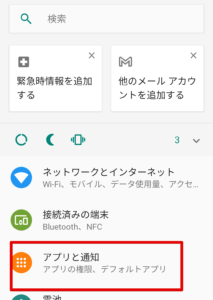
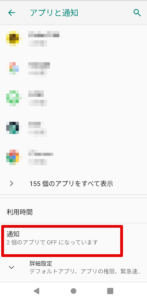
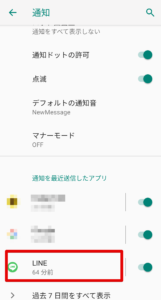
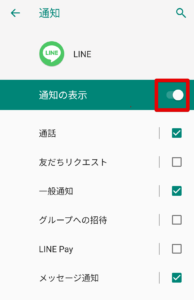
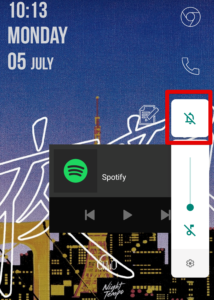
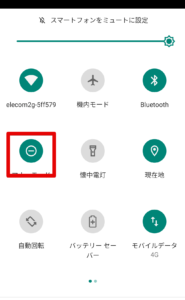
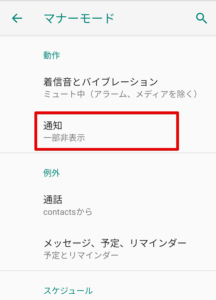

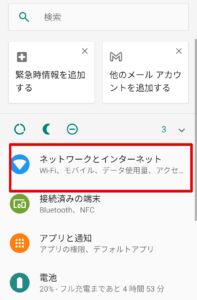
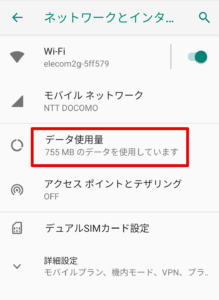
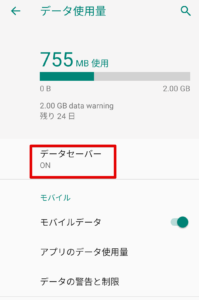
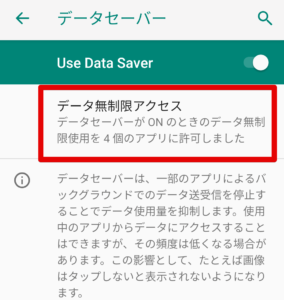
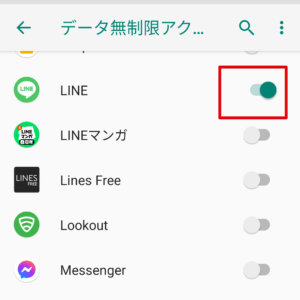
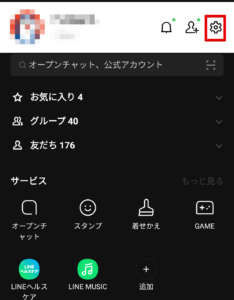
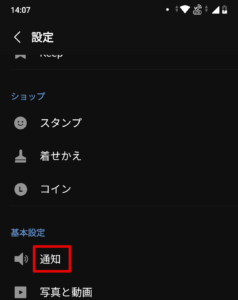
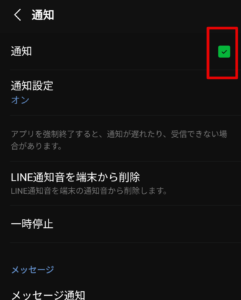 本記事ではLINEを用いて説明していますが、その他のアプリでも
本記事ではLINEを用いて説明していますが、その他のアプリでも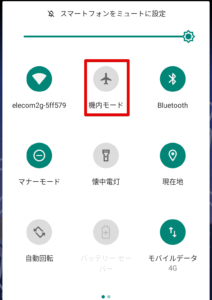
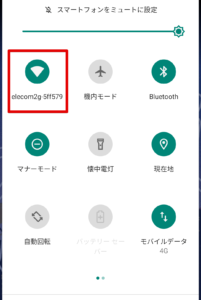
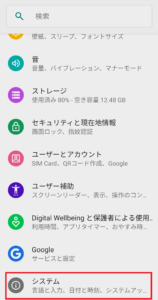
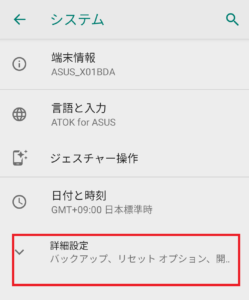
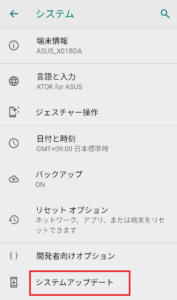
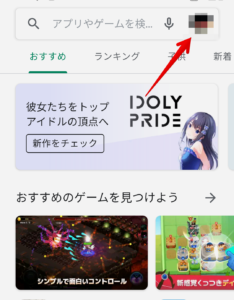
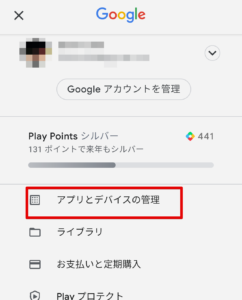
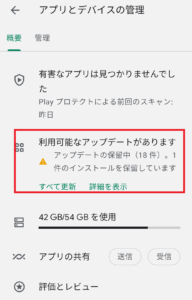
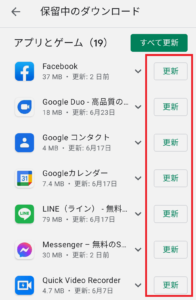

コメント